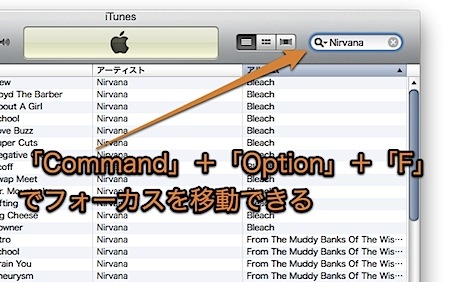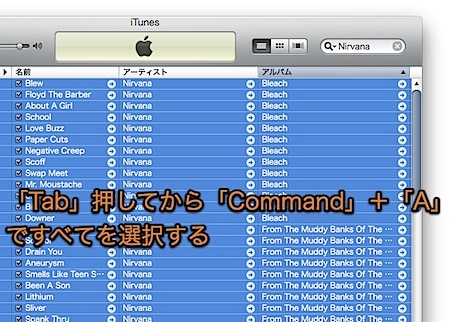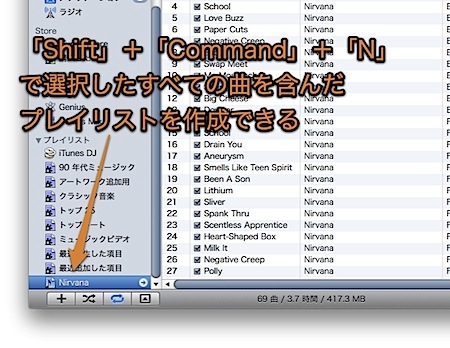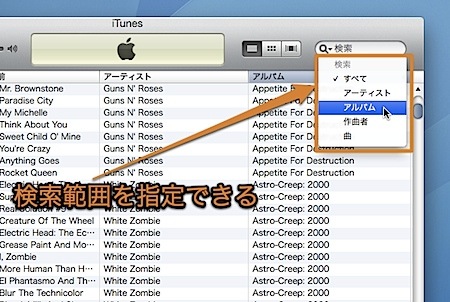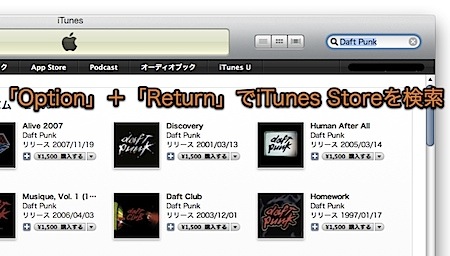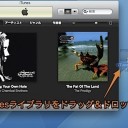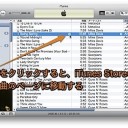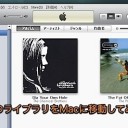iTunesの検索欄で使えるテクニックを紹介します。
アーティストのすべての曲を含んだプレイリストを、15秒で作成する方法などを紹介します。
iTunesの検索欄で使えるテクニック
iTunesの検索欄で使えるテクニックを紹介します。
瞬時にアーティストのすべての曲を含んだプレイリストを作成
アーティストのすべての曲から新規プレイリストを作成する方法です。キーボードショートカットを使用するので、とても素早く作成できます。
まず、「Command」 +「Option」 +「F」のキーボードショートカットで、フォーカスをiTunesの検索欄に移します。
そして、検索欄にアーティスト名を入力して検索します。
次に、「Tab」を押してフォーカスをはずして、すぐに「Command」 +「A」のキーボードショートカットで検索にヒットした曲をすべて選択します。
「Shift」+「Command」 +「N」のキーボードショートカットで選択した曲をすべて含む新規プレイリストを作成します。
このように、選択した曲が含まれるプレイリストが、アーティストの名前で作成されます。
検索する項目を指定する
iTunesの検索欄の虫眼鏡のボタンをクリックすると、検索できる範囲を指定することができます。
iTunes StoreをiTunesの検索欄から検索
検索欄に語句を入力した後、「Option」を押しながら「Return」を押すと直接iTunes Storeを検索できます。
以上、Mac iTunesの検索欄で使えるテクニックでした。